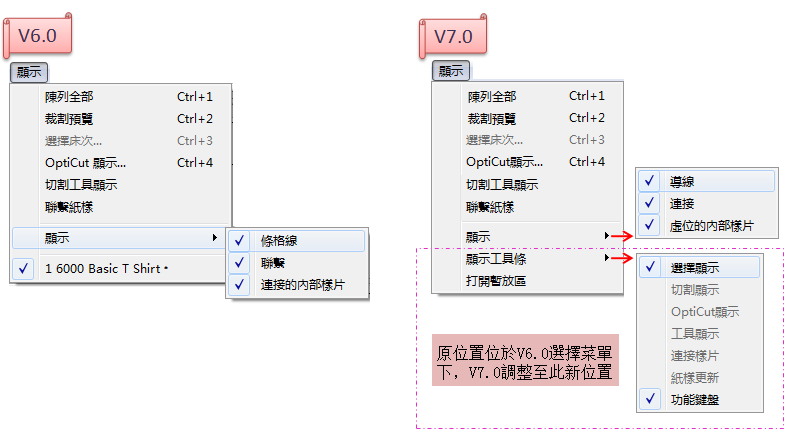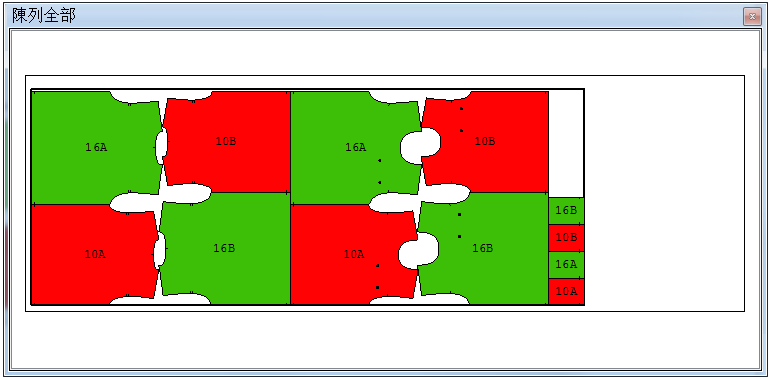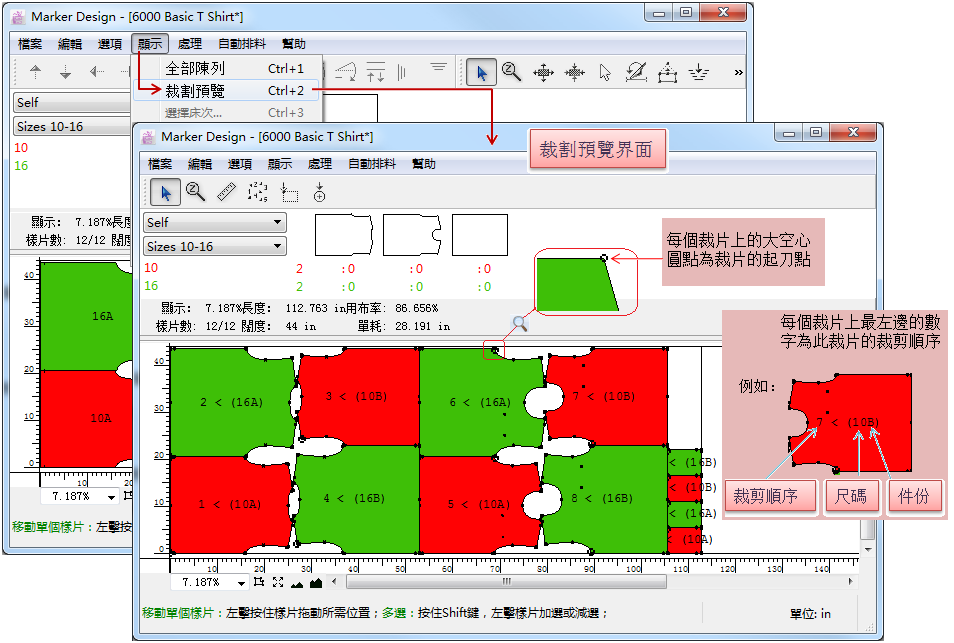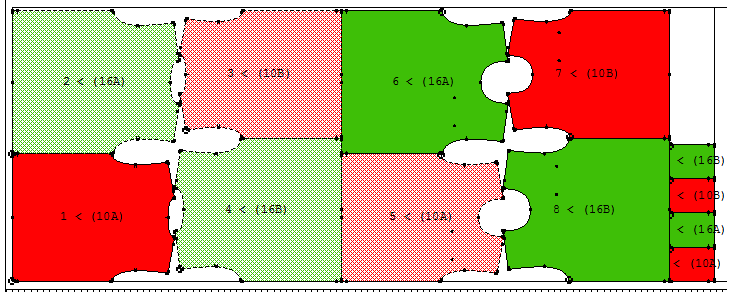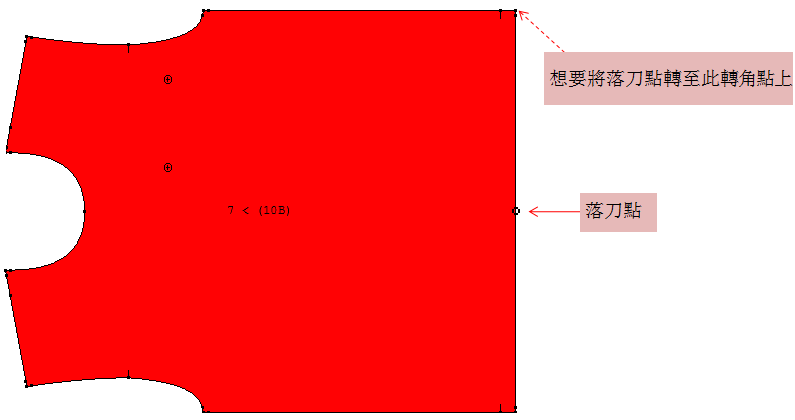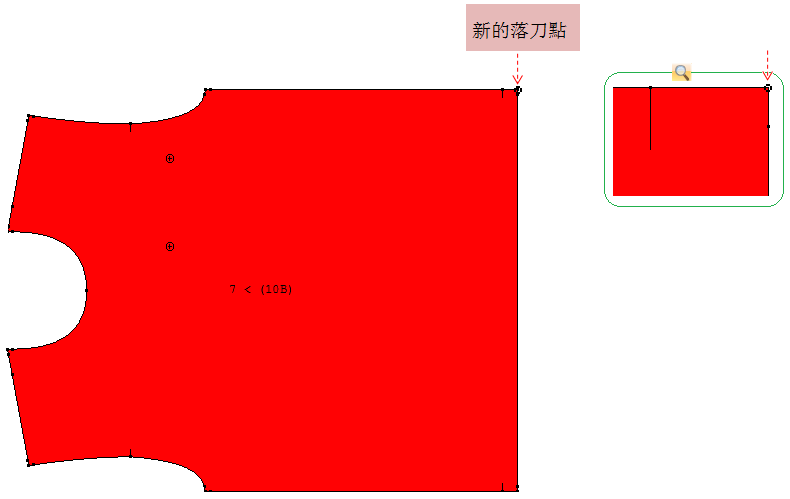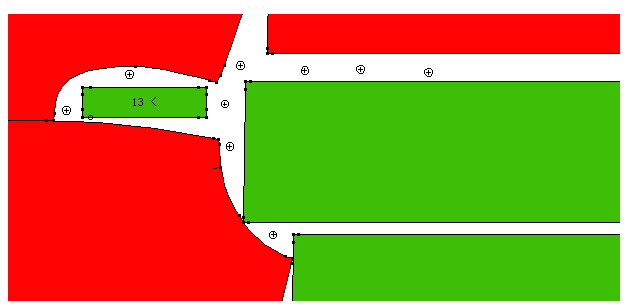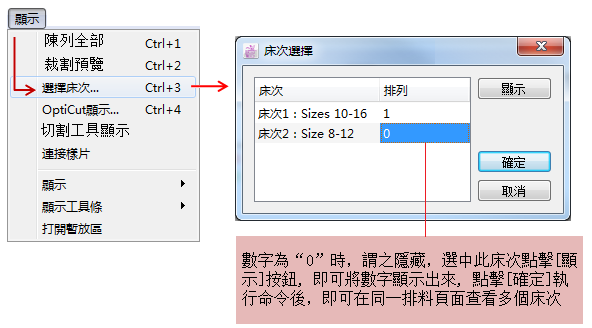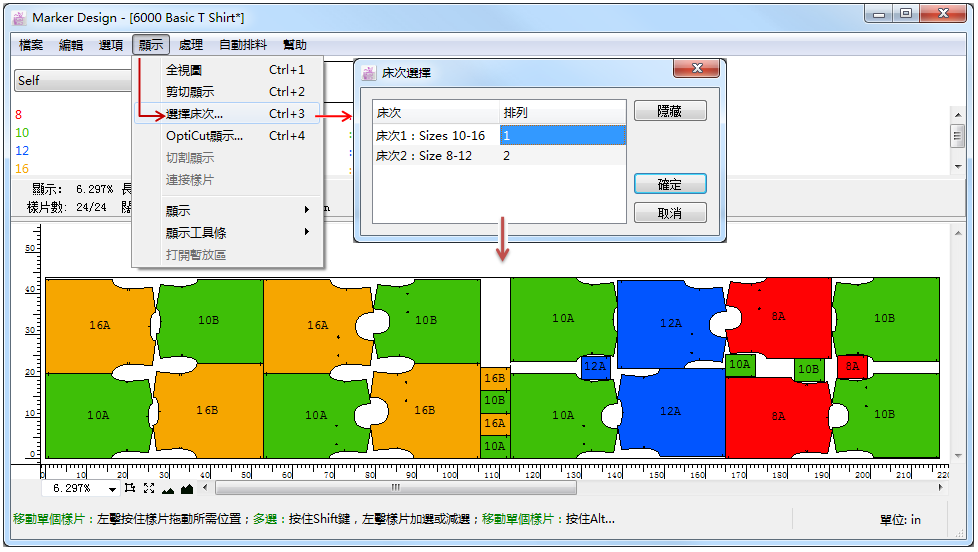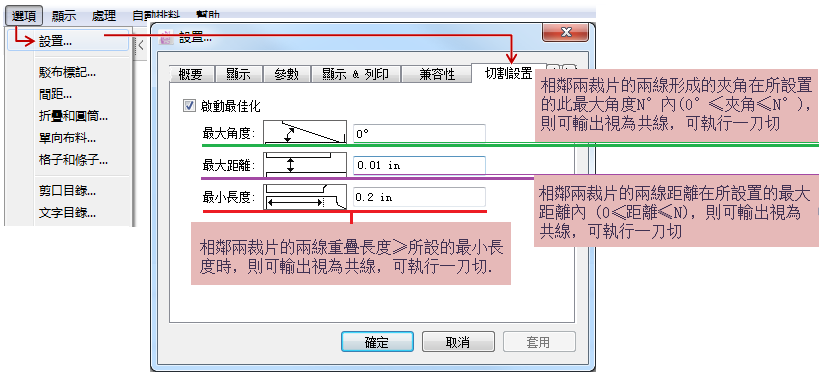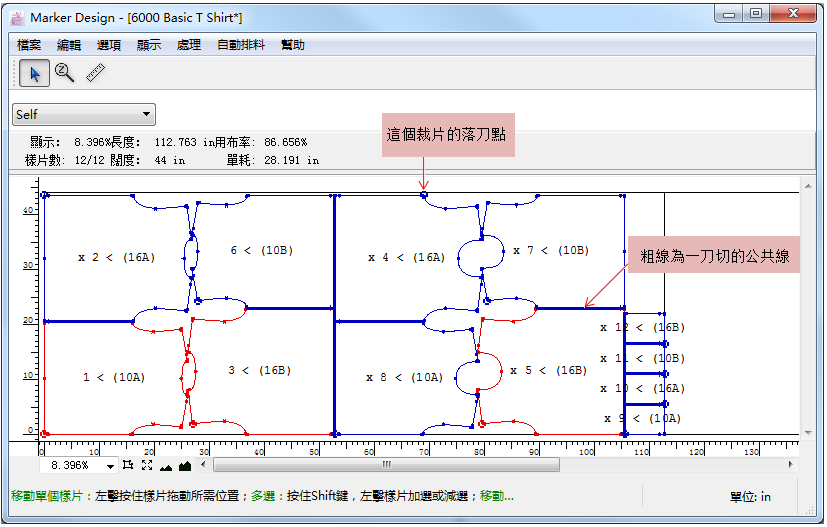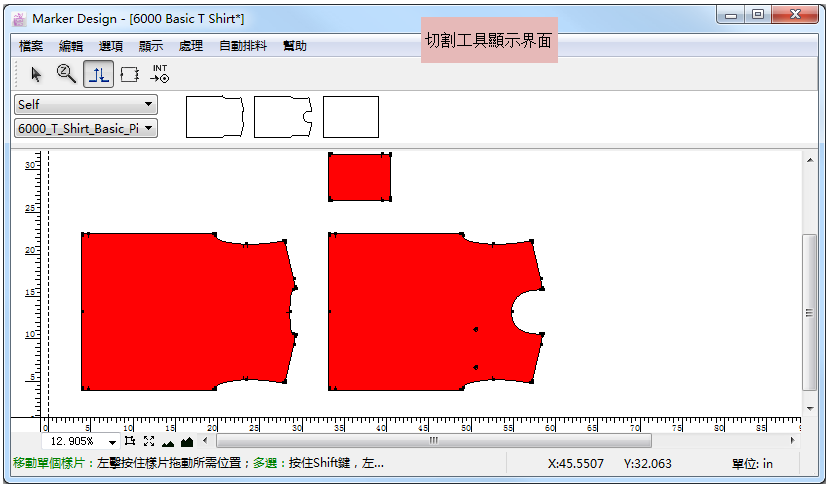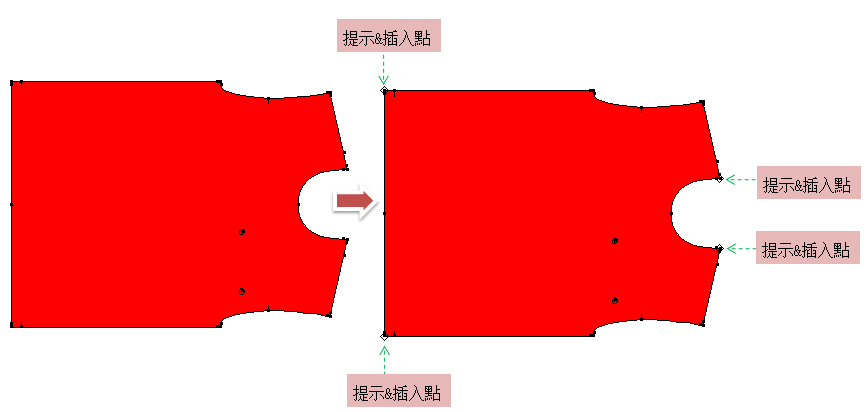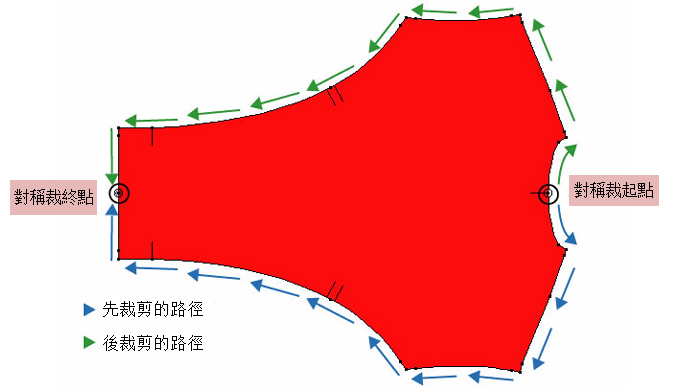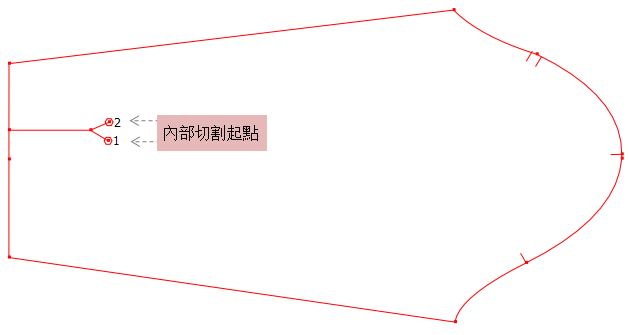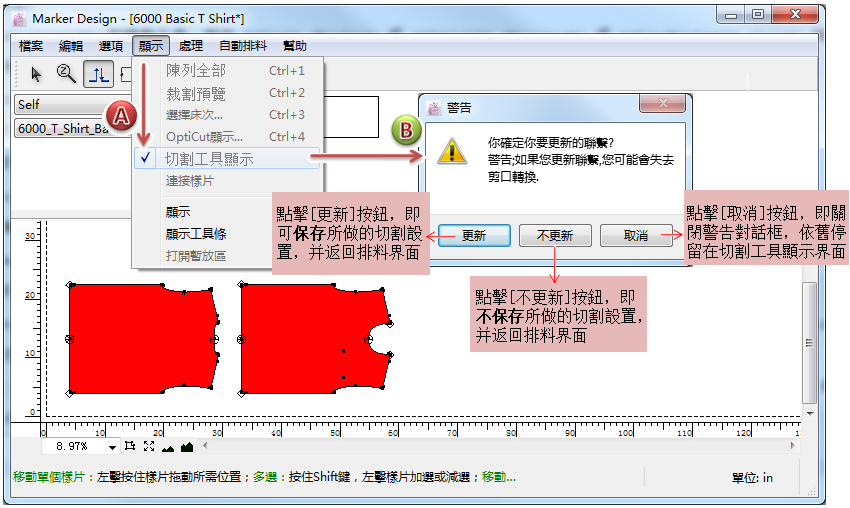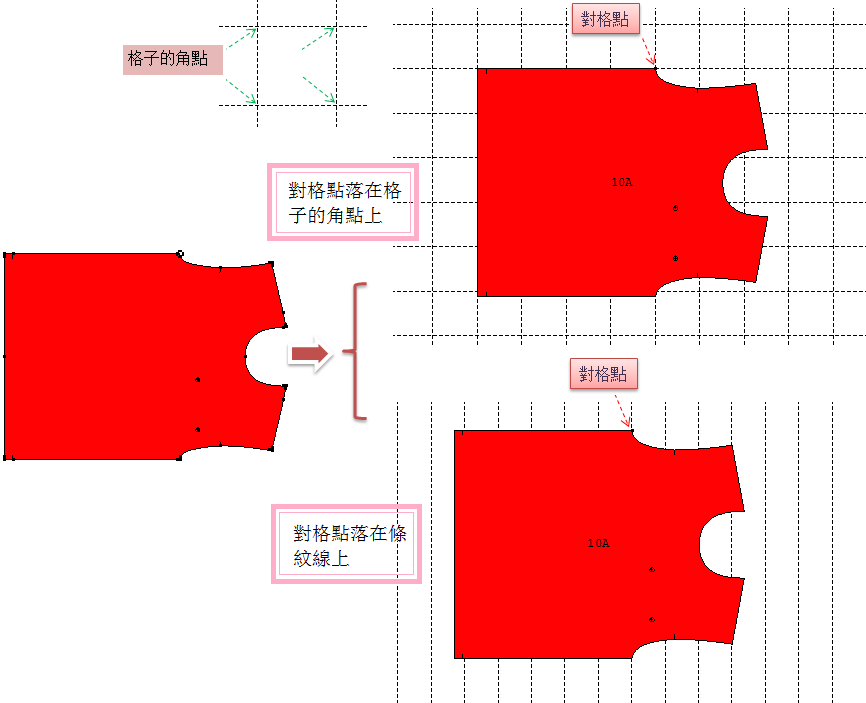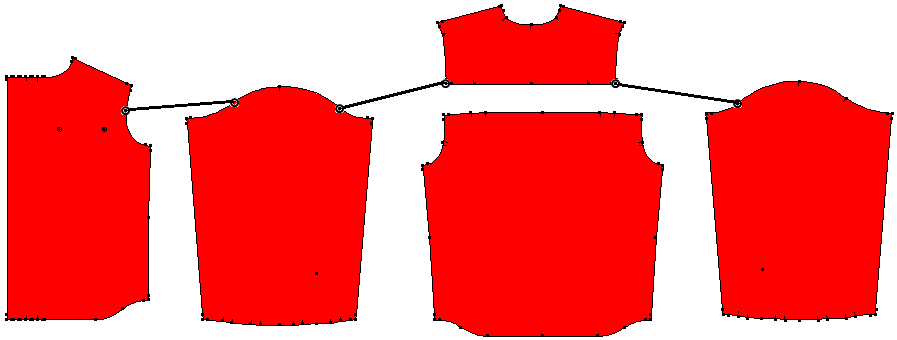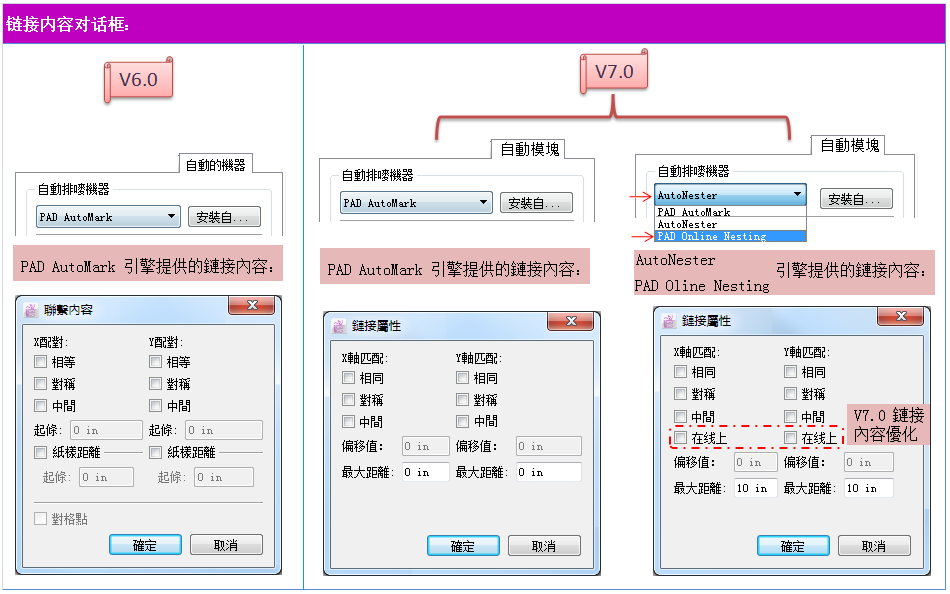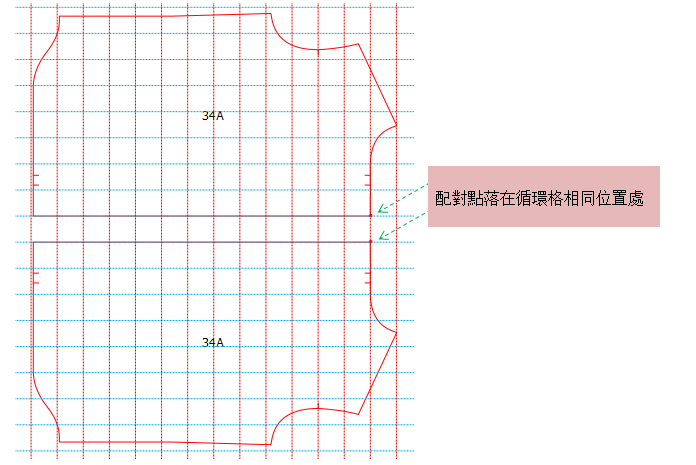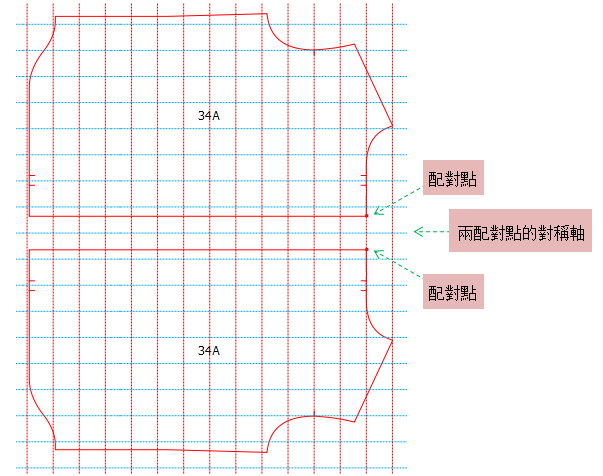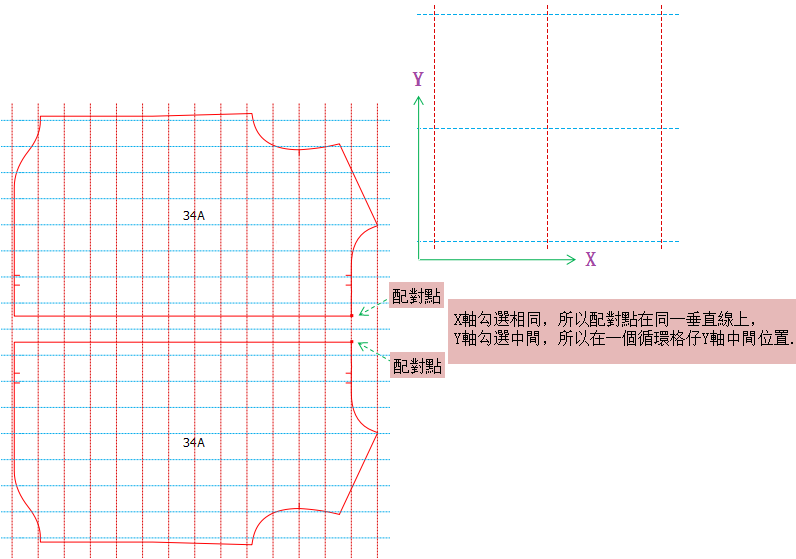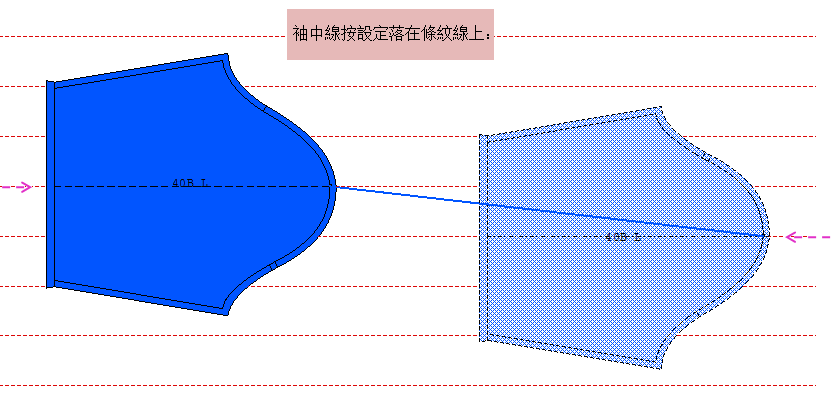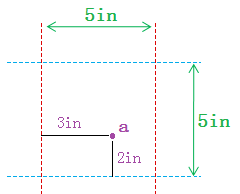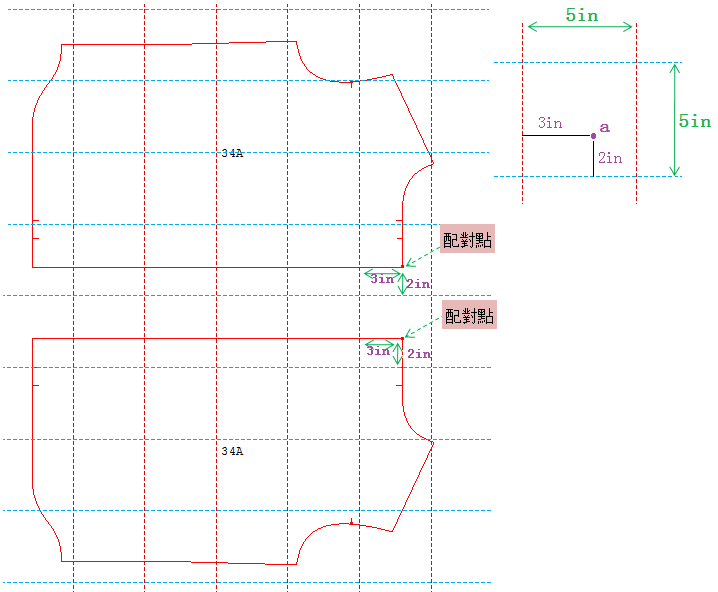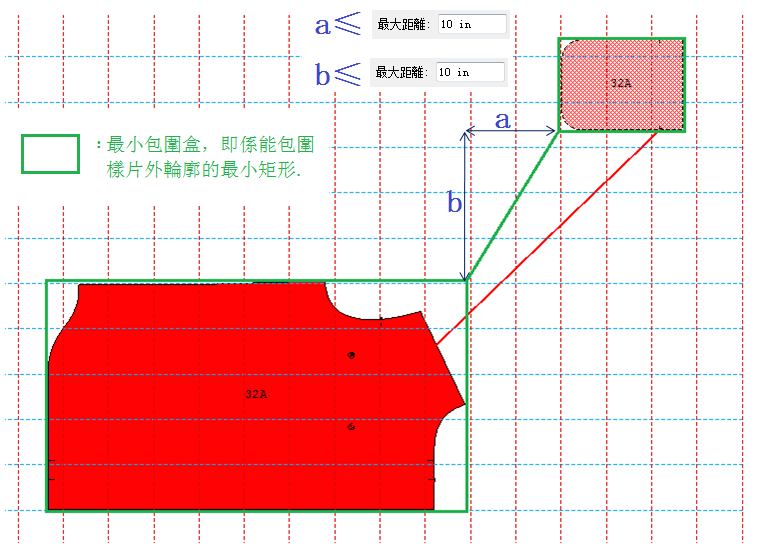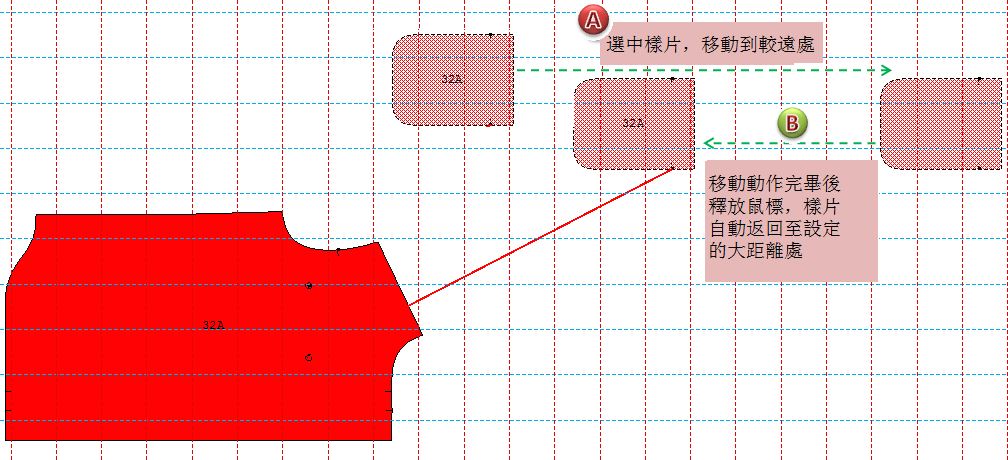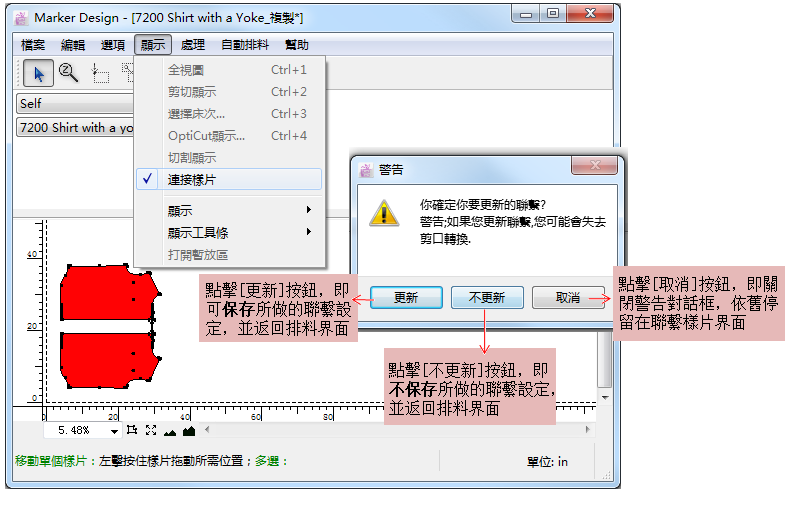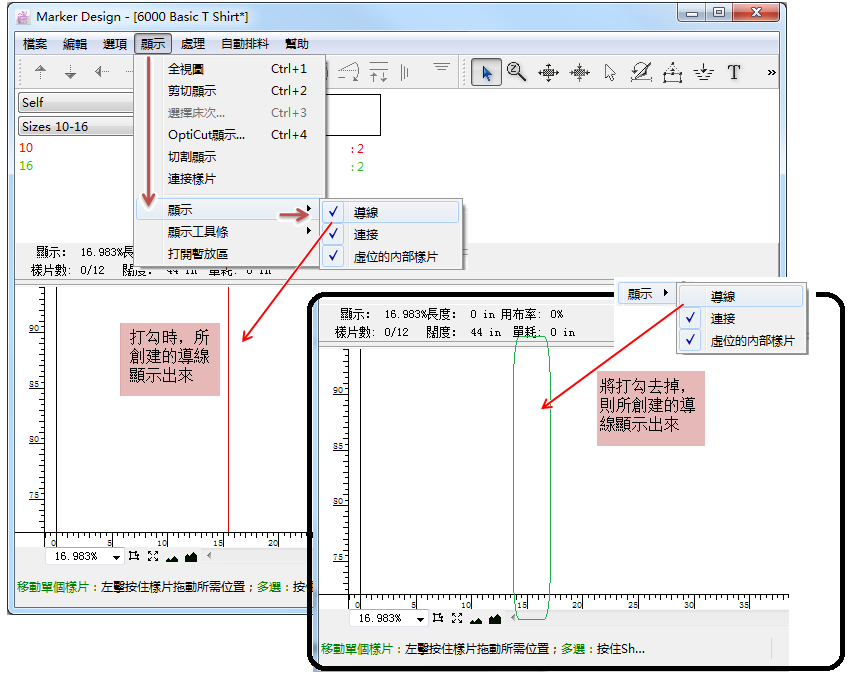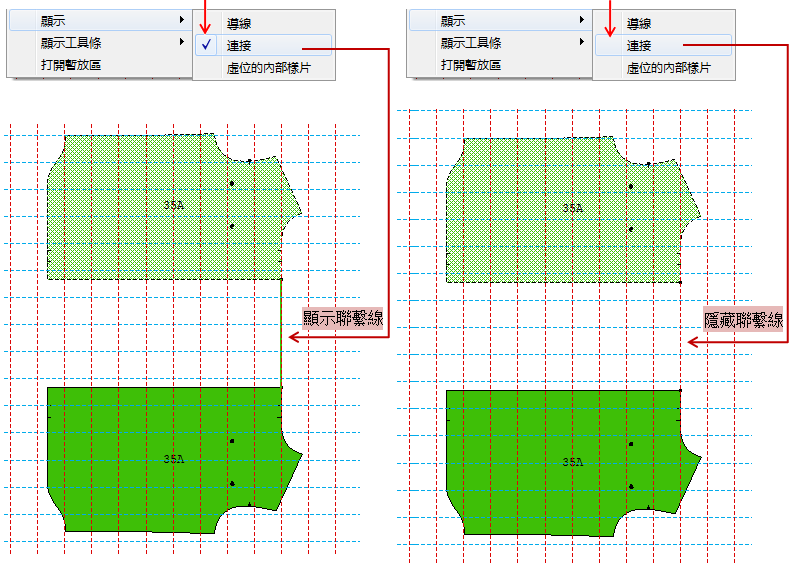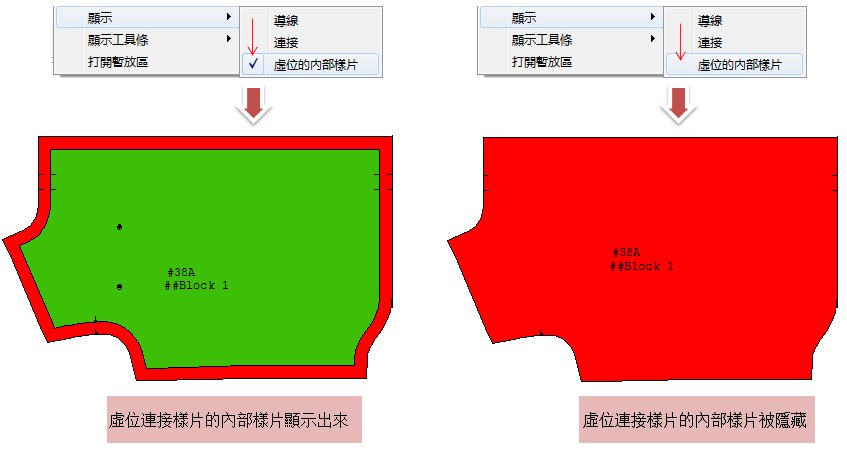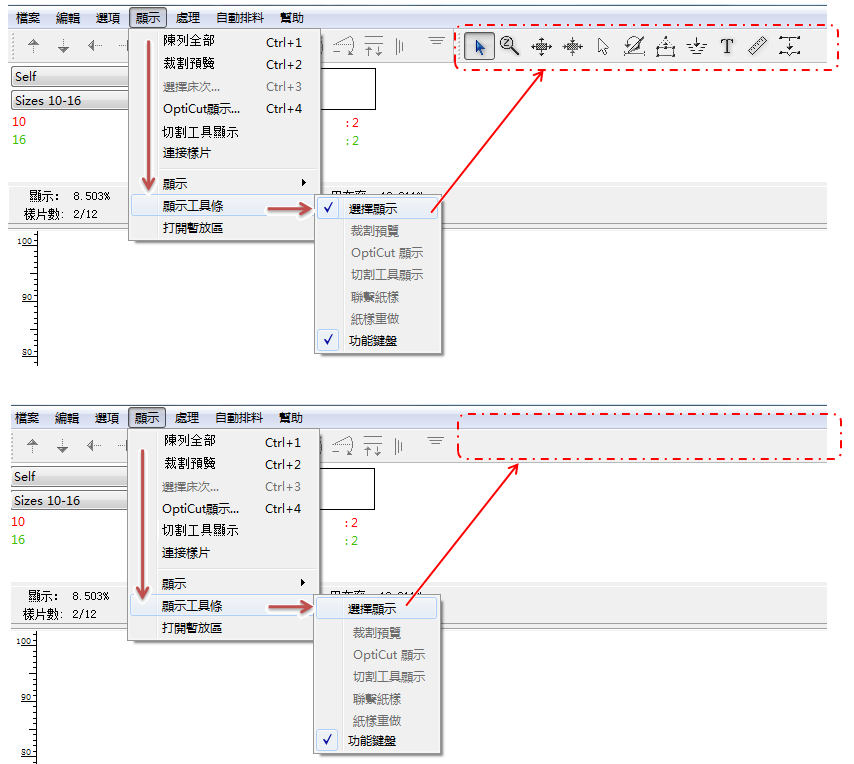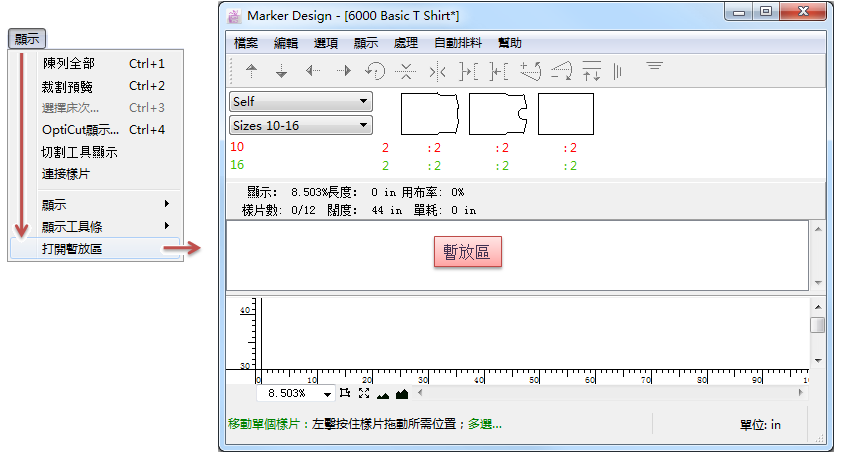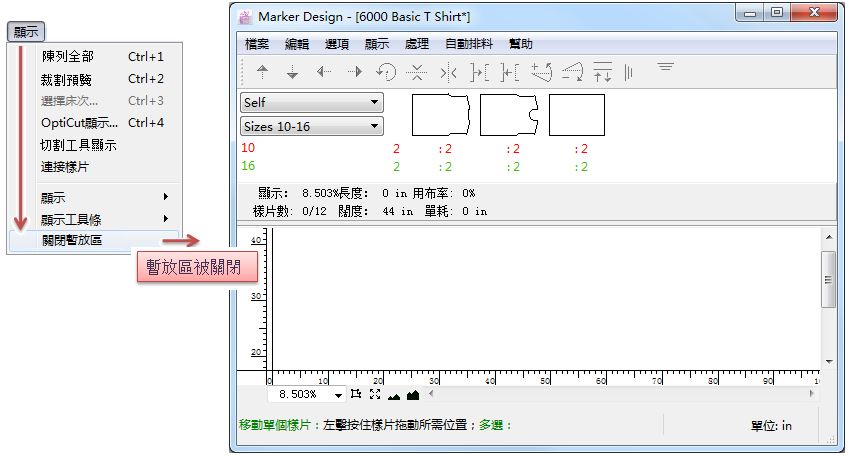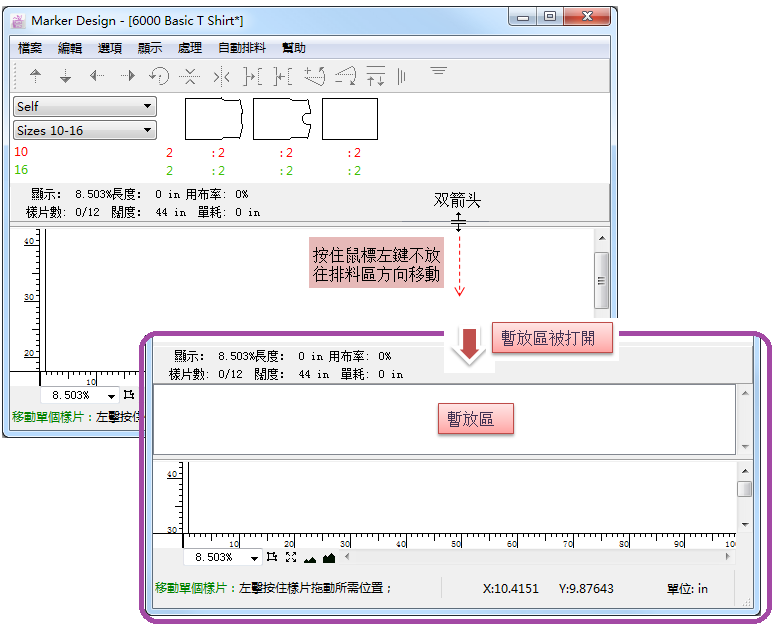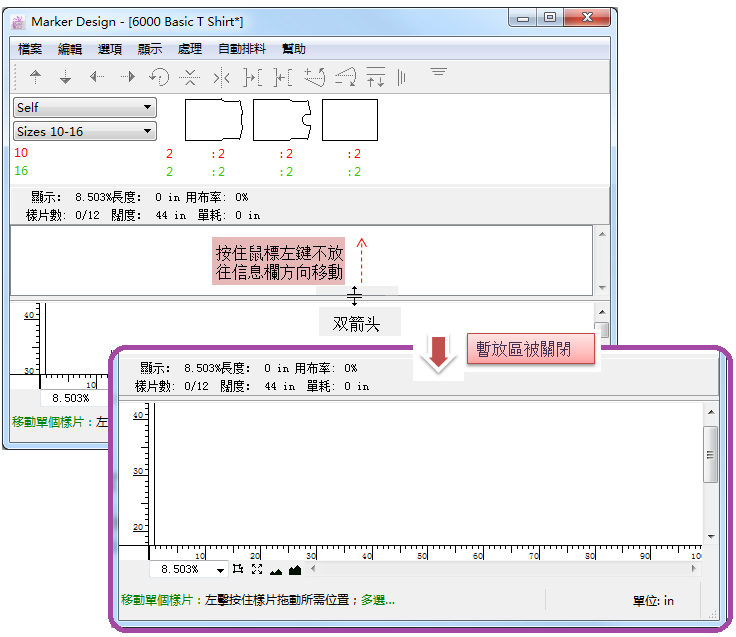顯示菜單提供如下選項:
陳列全部¶
供用戶點擊查看排料區全視圖:
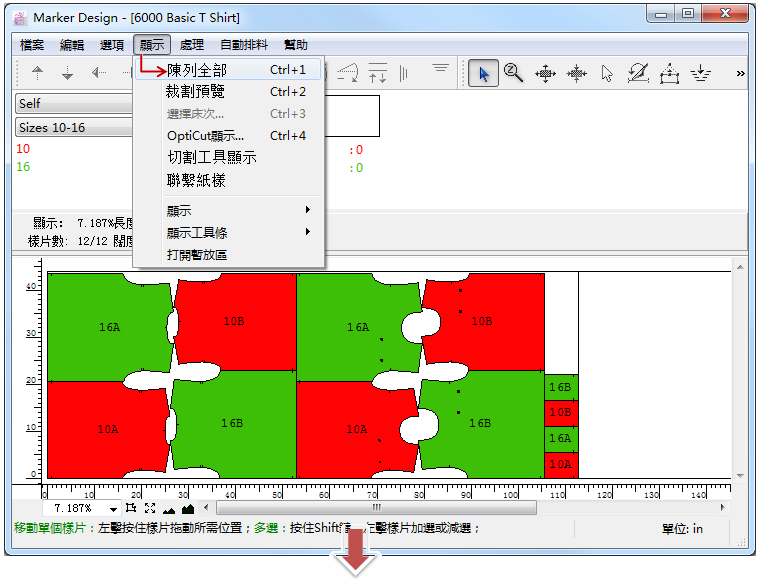
點擊窗口右上角的
按鈕 或者 點擊菜單 [顯示] - [陳列全部] 即可關閉陳列全部視圖.
裁割預覽¶
用戶可通過點擊此按鈕轉至裁割預覽界面, 在裁割預覽界面, 用戶可查看各個裁片的起刀點、裁片的裁剪順序, 用戶亦可使用工具修改裁片起刀點、裁片的裁剪順序, 還可加外部打孔.
裁割預覽界面工具介紹¶
指示標
供選擇一個或多個樣片.
放大/縮小
用於放大/縮小視圖:
放大功能:點選工具, 左擊想要放大的任意處, 即可放大顯示所點擊之處, 不斷左擊即會不斷增加放大顯示比例; 或點選工具後, 按住鼠標左鍵框選需要放大的區域然後釋放鼠標即可放大框選之區域.
縮小功能:點選工具, 按住鍵盤Alt鍵不放, 工具即變為縮小工具, 操作方法同放大工具之操作方法
間呎
量度兩點之間的距離, 操作方法: 點選工具, 點擊第一參考點, 再點擊第二參考點, 則會出現“點與點的距離” 對話框已查看測量結果.
順序
默認生成的裁剪順序或之前修改存儲過的順序不合理, 則可通過此工具來重新編排裁剪順序.
這樣操作:
點選工具
依次點擊所需要改變裁剪順序的樣片: 比如要改變順序的樣片從第3片開始, 則點擊一開始先點擊第2片, 則系統會記住以第2片為基準, 接下來點擊的為新的第3片、新的第4片…
例如:
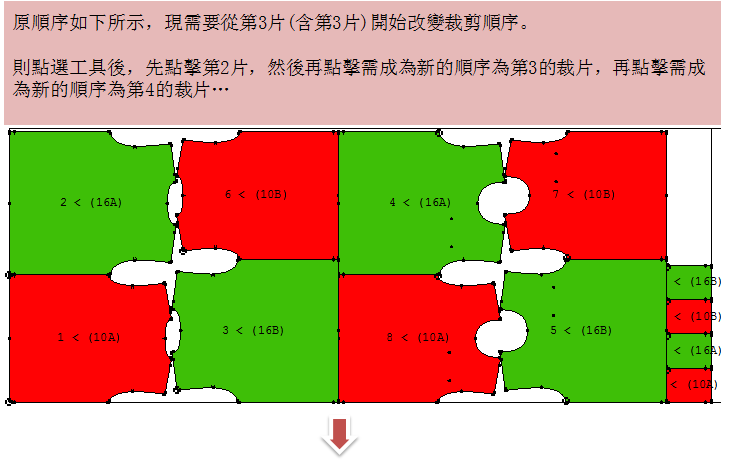
切割起點
供用戶重新按需設定每片裁片的落刀點, 一般來說, 落刀點應位於轉角處, 也不能放於剪口上.
例如, 下圖中的樣片的起刀點位於前中下擺處, 現需要將之移至樣片右上角轉角處:
這樣操作:
點選
切割起點工具
直接點擊新的落刀點
增加外部打孔
前面介紹輸出切割檔案ANSI之“切割外部”的
選項之介紹里提及的增加外部打孔工具, 即為此工具.
部分 裁床/ 切割機, 在裁剪時用真空吸附 面料 / 紙張, 在裁片外部增加打孔位, 是為了讓 面料 / 紙張 被吸附得更加穩固, 從而提高裁切的準確度.
這樣增加外部打孔位:
點選
增加外部打孔 工具
左擊擊裁片外部裁片與裁片之間的空位需要增加打孔的位置, 即可增加外部打孔, 如下圖
即為外部打孔位
Note
增加了外部打孔位後, 在輸出ANSI 切割檔案時勾選外部切割之
選項 (M43/M44, 根據實際機器接收的是M44還是M43命令來選擇) 即可輸出外部打孔切割命令. 實際裁切時, 裁剪樣片前, 切割機/裁床會優先切割外部打孔, 以吸附面料/紙張.
選擇床次…¶
供用戶設置以在同一排料模擬區界面一次查看多個床次.
點擊 [選擇床次…], 即可調出“床次選擇”對話框:
例如:
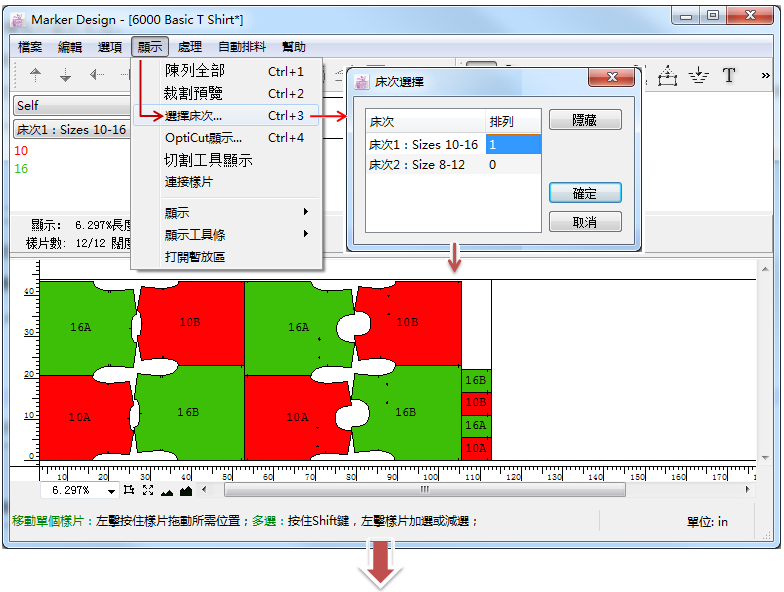
Note
如設置了同一排料區查看多個床次, 那麼直接送出打印也將同時打印多個床次. 如不需同時打印多個床次, 則需在床次選擇中通過隱藏相應床次數字, 或者在送出繪圖界面相應面料下的床次中作設置.
OptiCut顯示…¶
供用戶排完料後转至 OptiCut顯示 再輸出切割檔案, 转至 OptiCut顯示 可自動優化調整每片裁片的落刀點 (將不在轉角位的裁片的落刀點優化調整至裁片的轉角點上)、可按照設定的條件實現共同裁 (即係:按照切割設置里的條件設置, 某些裁片間相鄰的線成為公共線, 在裁剪時將作為公共線而一刀切)
Note
使用 OptiCut顯示 前, 需先進入菜單 [選項] - [設置] - [切割設置], 勾選”最佳運動”, 並且按需做好相關數值的設定:
OptiCut顯示界面工具介紹¶
指示標
供選擇一個或多個樣片.
放大/縮小
用於放大/縮小視圖:
放大功能:點選工具, 左擊想要放大的任意處, 即可放大顯示所點擊之處, 不斷左擊即會不斷增加放大顯示比例; 或點選工具後, 按住鼠標左鍵框選需要放大的區域然後釋放鼠標即可放大框選之區域.
縮小功能:點選工具, 按住鍵盤Alt鍵不放, 工具即變為縮小工具, 操作方法同放大工具之操作方法
間呎
量度兩點之間的距離, 操作方法: 點選工具, 點擊第一參考點, 再點擊第二參考點, 則會出現“點與點的距離” 對話框已查看測量結果.
轉至 OptiCut顯示 優化排料之步驟:
排好料後需要輸出切割檔之前, 點擊菜單 [顯示] - [OptiCut顯示…]
按需選擇轉至 OptiCut顯示 進行輸出優化的布種、床次
系統自動優化調整一些裁片的落刀點(將不在轉角位的裁片的落刀點優化調整至裁片的轉角點上), 彈出警告對話框提示哪些裁片的落刀點已被優化調整, 點擊 [確定] 按鈕即可轉至OptiCut顯示界面
在 OptiCut顯示 界面, 您可查看到優化調整後的結果:裁片被優化後的落刀點(每片裁片輪廓上的大空心圓點即為落刀點), 裁片間粗線部分為一刀切的公共線
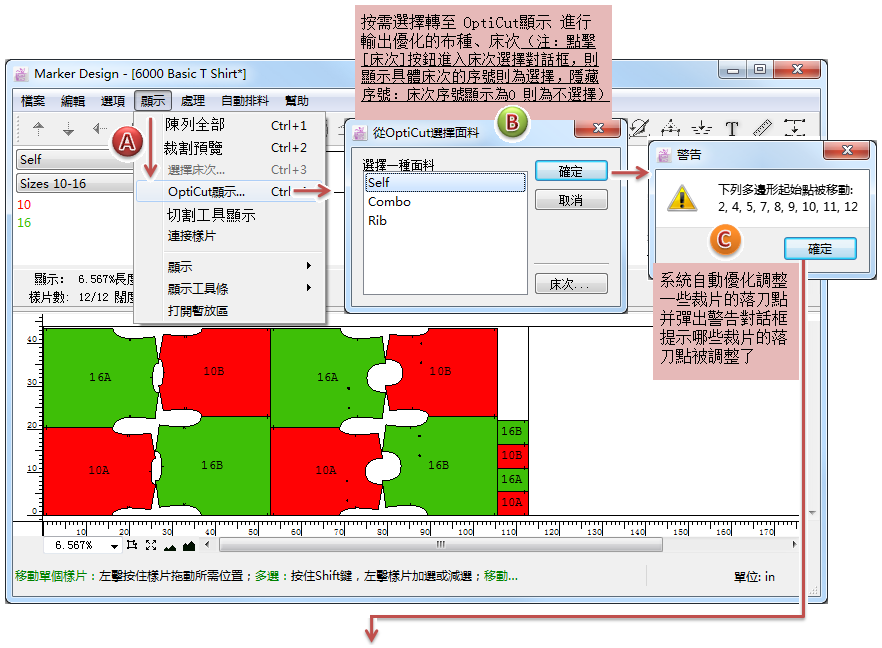
即可進行輸出操作了:
點擊菜單 [檔案] - [輸出] 選擇輸出切割檔案格式輸出切割檔案了, 具體輸出步驟請查閱 [檔案] 菜單之輸出選項介紹中的切割檔案的輸出介紹;
點擊菜單 [顯示] - [OptiCut顯示…], 即會彈出警告對話框:
切割工具顯示¶
用戶可通過點擊此項轉至切割工具顯示界面. 在切割工具顯示界面, 用戶可設置此些切割命令: 控制裁刀的提升和插入動作、設置裁片進行對稱裁、設置樣片內部切割的起點(即係落刀點).
點擊 [顯示] - [切割工具顯示] 即可轉至切割工具顯示界面:
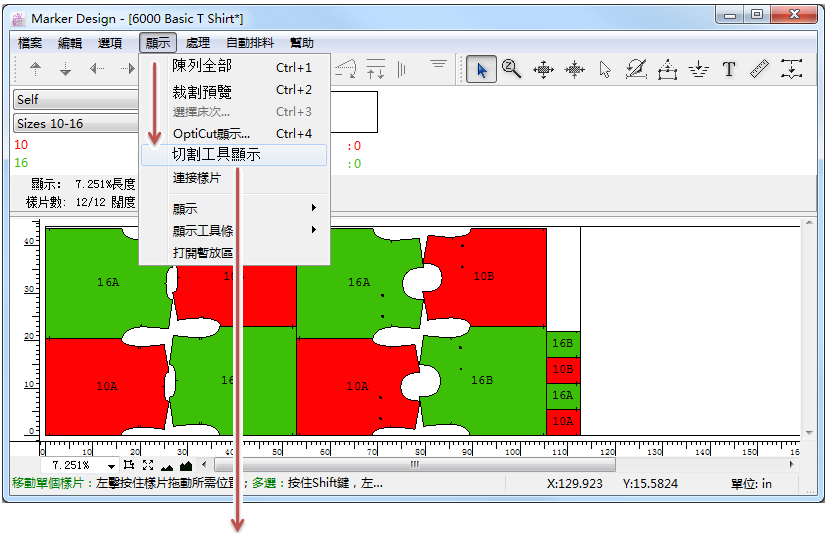
切割工具顯示工具介紹¶
指示標
供選擇一個或多個樣片.
放大/縮小
用於放大/縮小視圖:
放大功能:點選工具, 左擊想要放大的任意處, 即可放大顯示所點擊之處, 不斷左擊即會不斷增加放大顯示比例; 或點選工具後, 按住鼠標左鍵框選需要放大的區域然後釋放鼠標即可放大框選之區域.
縮小功能:點選工具, 按住鍵盤Alt鍵不放, 工具即變為縮小工具, 操作方法同放大工具之操作方法
提升&插入
供在裁片上加提升&插入點, 以裁剪時控制裁刀的提升和插入位置. 一般在轉角處(轉角角度≤90°) 添加提升&插入點.
如何創建提升&插入點:
點選
提升&插入 工具, 則游標在操作區顯示為
在所需要設置為提升&插入點的點上左擊一下, 則提升&插入記號出現, 即為裁刀提升和插入的位置
如何刪除提升&插入點:
點選
提升&插入 工具
按住 Alt (Windows) 或 Option (Macintosh) 或 Alt+Windows (Linux) 鍵 不放, 則游標在操作區顯示為
, 左擊之前添加的提升&插入點即可刪除該提升&插入點
Note
如操作時若視圖太小而不便於操作, 可用放大/縮小工具放大視圖 (或者按住空格鍵不放, 滑動鼠標滑輪放大視圖) 再操作.
對稱裁
按照實際生產需要, 一些裁片需要作對稱裁以實現裁剪的準確性, 則可用
對稱裁工具設置樣片對稱裁的起點和終點.
如何設置對稱裁:
點選
對稱裁工具, 此時游標在操作區顯示為
點擊需設置為對稱裁起點的點, 則對稱裁起點記號出現, 此時游標在操作區顯示為
點擊需設置為對稱裁終點的點, 則對稱裁終點記號出現
到時裁剪時, 則裁刀會從對稱裁起點開始順時針方向往對稱裁終點裁剪, 然後返回對稱裁起點逆時針方向往對稱裁終點裁剪剩下的部分
如何刪除對稱裁:
點選
對稱裁工具
按住 Alt (Windows) 或 Option (Macintosh) 或 Alt+Windows (Linux) 鍵 不放, 則游標在操作區顯示為
, 左擊需要刪除的點: 對稱裁起點、對稱裁終點, 即可刪除對稱裁
Note
如操作時若視圖太小而不便於操作, 可用放大/縮小工具放大視圖 (或者按住空格鍵不放, 滑動鼠標滑輪放大視圖) 再操作.
內部切割起點
供用戶設置裁片內部需裁剪的線之起點.
如何設置内部切割起点:
點選
內部切割起點, 則游標在操作區顯示為
點擊需切割的內部線之要設置為內部切割起點的點, 所點擊的點上即會出現內部切割起點記號, 重複此步, 即可設置同一個裁片另外一內部線之起點或另外裁片的內部切割起點. 每個內部切割起點記號旁邊會附帶一個數字, 此數字表示同個樣片中內部線切割的順序
如何刪除内部切割起点:
點選
內部切割起點 工具
按住 Alt (Windows) 或 Option (Macintosh) 或 Alt+Windows (Linux) 鍵 不放, 則游標在操作區顯示為
, 左擊之前添加的內部切割起點即可刪除該提升&插入點
Note
如操作時若視圖太小而不便於操作, 可用放大/縮小工具放大視圖 (或者按住空格鍵不放, 滑動鼠標滑輪放大視圖) 再操作.
如何保存以上所作的切割設置¶
轉至切割工具顯示界面, 按需做好了相關的切割設置後, 點擊菜單 [顯示] - [切割工具顯示] 即會調出警告對話框:
聯繫樣片¶
如進行對格對條排料, 則需要設置某些樣片間相對應的部位需排在循環格/循環條的相同位置上(也就是作樣片連接設置) 以實現樣片的對格對條.
連接樣片界面工具介紹¶
指示標
供選擇一個或多個樣片.
放大/縮小
用於放大/縮小視圖:
放大功能:點選工具, 左擊想要放大的任意處, 即可放大顯示所點擊之處, 不斷左擊即會不斷增加放大顯示比例; 或點選工具後, 按住鼠標左鍵框選需要放大的區域然後釋放鼠標即可放大框選之區域.
縮小功能:點選工具, 按住鍵盤Alt鍵不放, 工具即變為縮小工具, 操作方法同放大工具之操作方法
對格點
如何創建對格點:直接點選
對格點工具, 則游標在操作區顯示為
, 左擊一下裁片上需要設置為對格點的點, 對個點記號出現, 即謂之已設置此裁片的對格點.
那麼保存設置後啟動自動排料, 則會
格仔面料: 對格點落在格子的角點上(每個循環格都有四個角點)
條紋面料:對格點落在條紋線上
如何刪除對格點:直接點選
對格點工具, 按住 Alt (Windows) 或 Option (Macintosh) 或 Alt+Windows (Linux) 鍵 不放, 則游標在操作區顯示為
, 直接左擊對格點即可刪除.
Note
如操作時若視圖太小而不便於操作, 可用放大/縮小工具放大視圖 (或者按住空格鍵不放, 滑動鼠標滑輪放大視圖) 再操作.
聯繫
此工具供用戶設置樣片間的配對點以實現樣片的對格對條.
例如下面格仔襯衫需對格對條, 按實際要求作了如下配對點聯繫:
如何創建配對點之間的聯繫:
點選
聯繫 工具, 此時游標在操作區顯示為
, 其右下角帶有數字“1”
左擊擊配對點一, 則右下角的數字“1”變成“2”, 左擊與配對點一相對應的配對點二, 此時配對點間出現一條線將兩個樣片聯繫起來
此時右下角數字“2”再次變為“1”, 表示工具已準備好可創建下一個新聯繫
做好配對點聯繫後, 即可按需 設置聯繫內容 了
—— 如何設置聯繫內容:
點選
指示標 工具
雙擊連接線, 出現聯繫內容對話框
可按需勾選所需選項/輸入所需數值設置聯繫內容:
聯繫內容介紹: 將舉例一一說明各選項.
相同: 兩樣片的配對點分別落在循環格/循環條相同的位置上.
例如:
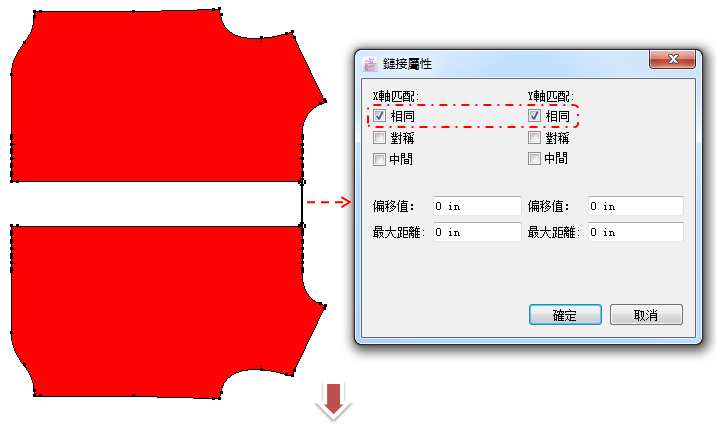
對稱: 兩樣片的配對點之間最近的水平導線為對稱軸, 相互對稱.
例如:
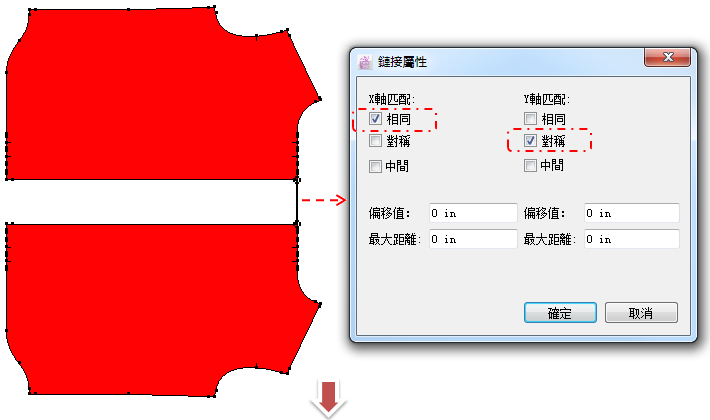
中間: 配對點落在循環格/循環條中間位置上.
例如:
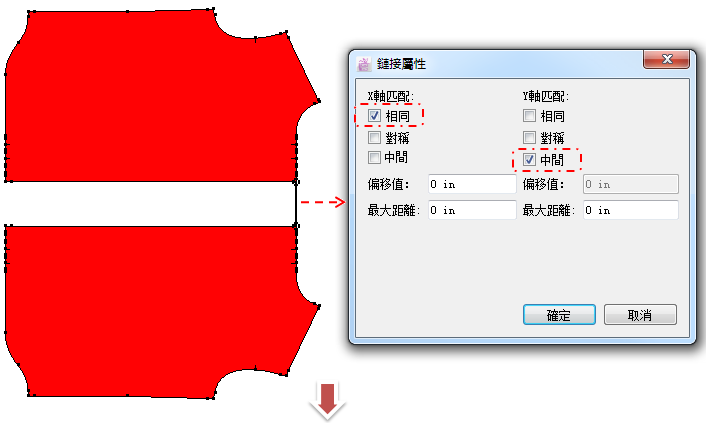
在線上: V7.0 優化新增之功能, 僅限在使用 AutoNester 、PAD Oline Nesting 引擎時提供此項新功能.
供用戶設定配對點只能在循環格/ 循環條的 條格線 上, 以實現設定樣片指定的某線落在格仔/條紋布料 的格仔線上/條紋線上.
例如:
- 格仔面料:
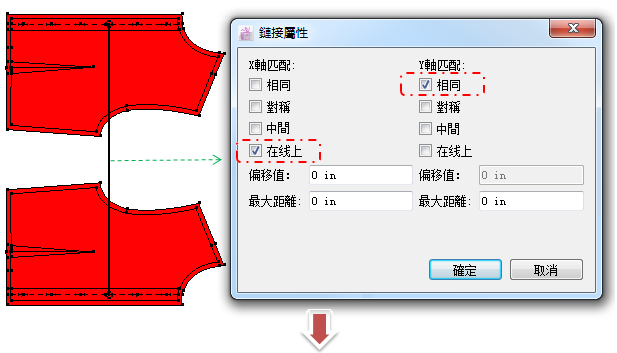
- 條紋面料:
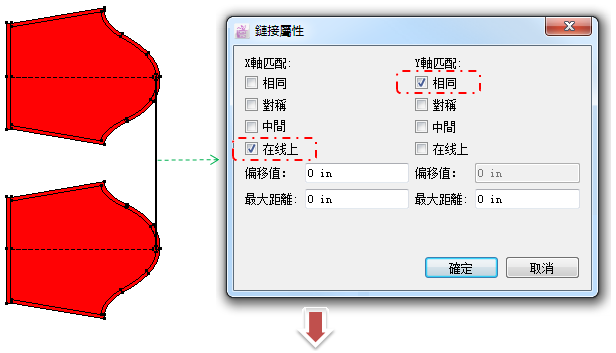
偏移值: 供用戶設置配對點落在固定的循環格內相應位置上.
例如:設置的格仔為5in*5in, 則我想設置配對點落在循環格如圖所示 a 點上:
則需這樣設置鏈接:
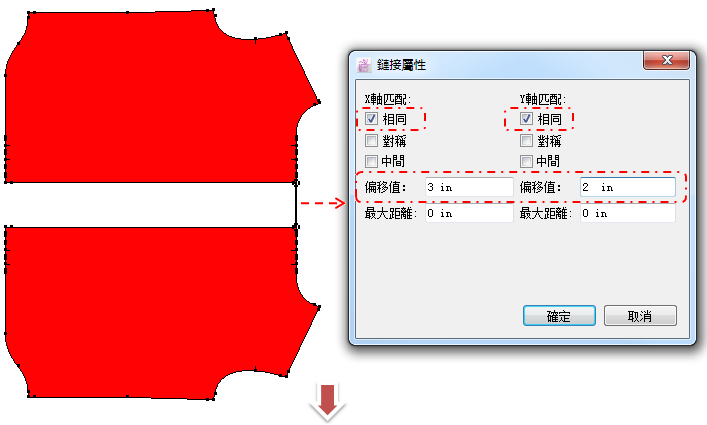
最大距離: 供用戶設置限制兩樣片間不能相隔太遠.
具體計算距離限制距離為:分別以兩樣片外輪廓作出兩個最小的矩形, 兩個矩形之間的最小距離 (最靠近的位置之連線的長度) 之X軸距離和Y軸距離 在所設置的最大距離之內.
例如:
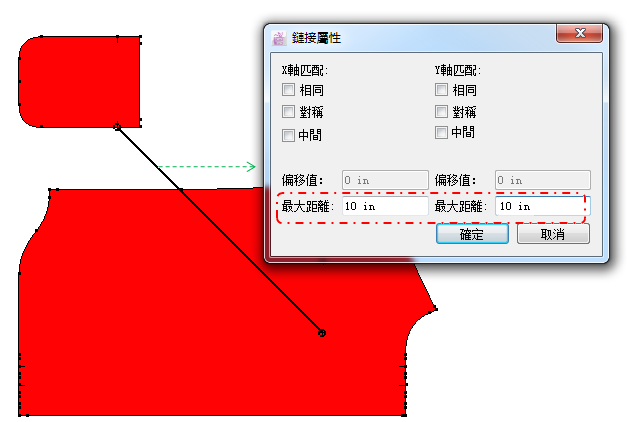
此功能主要是供手動排料時所用, 啟動自動排料暫時無法執行此功能.
手動排料時, 當主樣片排好位置之後, 移動副樣片, 會限制副樣片距離主樣片在所設置最大距離之內.
Note
設置聯繫線時, 先點擊的樣片為主樣片, 後點擊的樣片為副樣片.
如下圖, 衣身為主樣片, 口袋為副樣片. 指示標工具下, 左擊選中口袋樣片不放鼠標, 移動到較遠處後釋放鼠標, 則此位置超越了設定的與主樣片的距離, 所以釋放鼠標後口袋樣片會往回至設定的最大距離處:
如何刪除配對點之間的聯繫:
點選
聯繫 工具,
按住 Alt (Windows) 或 Option (Macintosh) 或 Alt+Windows (Linux) 鍵 不放, 則游標在操作區顯示為
, 左擊配對點間的聯繫線
如何保存并啟用所作的聯繫設定¶
做好所需的聯繫設定後, 點擊菜單 [顯示] - [聯繫樣片] 則會調出警告對話框:
顯示¶
供設置 “導線”、“連接”、“連接虛位的內部樣片” 在排料區的之顯示狀態:顯示出來 / 隱藏起來 , 選項前面打
即為顯示, 選項前面沒打勾即為隱藏. 點擊一下選項即可打勾, 再點擊一下打勾即會消失.
導線:顯示或者隱藏所創建的導線.
連接:顯示或者隱藏樣片間的聯繫線. 前面介紹 “聯繫樣片” , 兩樣片配對點間作了聯繫, 則保存了聯繫設定後, 返回排料界面進行對條對格排料, 則在排料區點擊設了聯繫的樣片, 如勾選了此顯示項, 則會出現并顯示所選樣片與之相對應的樣片之間的聯繫線.
虛位內部樣片:顯示或者隱藏做了連接虛位設定之樣片的 內部樣片 :
Note
有關虛位樣片及虛位樣片連接之介紹請查閱工具介紹章節虛位工具的介紹.
顯示工具條¶
供選擇設置顯示於軟件工作界面之工具欄的顯示狀態: 顯示出來 / 隱藏起來.
Note
[顯示工具條] 原位置在 [選擇]菜單之下, V7.0調整至 [顯示] 菜單之下.
當點擊選項, 選項前面出現
, 即為顯示出來; 再次點擊選項則
消失, 即為隱藏起來.
例如:
打開/關閉暫放區¶
供用戶點擊以打開/ 關閉暫放區:
Note
[打開/關閉暫放區] 原位置在 [選擇]菜單之下, V7.0調整至 [顯示] 菜單之下.
另外一種打開/ 關閉暫放區的方法:
點選
指示標 工具
移動游標至信息欄下方的雙線上, 則游標變成雙箭頭圖標, 此時按住鼠標左鍵不放往排料區方向移動
釋放鼠標, 即可看到暫放區已被打開
如果要關閉暫放區, 則:
點選
指示標 工具
移動游標至雙線上, 則游標變成雙箭頭圖標, 此時按住鼠標左鍵不放往信息欄方向移動
釋放鼠標, 即可看到暫放區已被關閉